Chào các bạn! Chiếc bàn phím Realforce R2 RGB mang trong mình tất cả tinh hoa mà các sản phẩm Realforce R2 có mặt trên thị trường. Vậy bạn đã khám phá hết tất cả tính năng của sản phẩm mình đang sở hữu chưa? Cùng mình tìm hiểu tất tần tật tính năng có trên Realforce R2 RGB nhé!
Tinh chỉnh đèn LED RGB
BẰNG PHẦN MỀM REALFORCE SOFTWARE

Đèn LED 16.8 triệu màu trên từng bóng LED cho phép bạn tùy chỉnh màu sắc trên bàn phím và cụm đèn thông báo Num Lock, Caps Lock, Scroll Lock, Key Lock Realforce R2 RGB theo ý thích của mình thông qua phần mềm Realforce Software.
Download phần mềm Realforce Software
Chỉnh trực tiếp trên bàn phím

Không chỉ bằng phần mềm, Realforce R2 RGB còn cung cấp cho bạn khả năng chỉnh LED trực tiếp không cần phần mềm. Dưới đây là danh sách chi tiết các phím.
| Fn + Ins | Thay đổi màu sắc đồng bộ các phím hoặc màu sắc tùy chỉnh đã được lưu |
| Fn + Home | Thay đổi các chế độ LED |
| Fn + PgUp | Thay đổi màu LED của cụm thông báo Num Lock, Caps Lock, Scroll Lock, Key Lock |
| Fn + Del | Thay đổi độ sáng đèn LED |
| Fn + End | Tắt đèn LED |
| Fn + PgDn | Bật chế độ Demo LED |
APC - Actuation Point changer

ĐẶC TRƯNG CHỈ SWITCH TOPRE LÀM ĐƯỢC
Điểm đặc biệt nhất của switch Topre là không có tiếp điểm cơ học để nhận tín hiệu. Vì thế bạn hoàn toàn có thể tùy chỉnh độ nhạy của bàn phím ở các điểm nhận tín hiệu khác nhau cho từng phím. Dưới đây là hai cách sử dụng tính năng APC.
CÁCH 1

Dòng Tenkeyless: bạn nhấn tổ hợp phím Fn + Mũi tên lên như hình minh họa để thay đổi độ nhạy phím.
Dòng Fullsize: bạn nhấn nút có ký tự APC để thay đổi độ nhạy phím.
Đèn LED RGB trên bàn phím sẽ báo mức nhận tín hiệu theo màu sắc như hình dưới đây.
LED xanh dương

Thông báo các phím nhận tín hiệu ở 1.5mm - Mức nhạy nhất
LED xanh lá

Thông báo các phím nhận tín hiệu ở 2.2mm - Mức trung bình
LED đỏ

Thông báo các phím nhận tín hiệu ở 3mm - Ít nhạy nhất
CÁCH 2

Sử dụng phần mềm Realforce Software ở tab APC cho phép bạn tùy chỉnh độ nhạy trên từng phím.
Profile này có thể lưu lại trên bàn phím để bạn có thể sử dụng ở bất cứ đâu mà không cần máy tính đã cài đặt phần mềm Realforce Software.
Download phần mềm Realforce Software
Key spacer

Bổ trợ tính năng APC
Realforce rất hào phóng tặng bạn đến 24 Key spacer với nhiều độ dày và kích thước để bạn thỏa sức tùy chỉnh hành trình phím mà bạn thích.
Cách sử dụng rất đơn giản, bạn chỉ cần tháo keycap ở các phím bạn cần rút ngắn hành trình phím. Sau đó bạn cho Key spacer tương ứng vào, gắn keycap lại là xong.
Dưới đây là bảng chi tiết công dụng của Key spacer cũng như độ nhạy phím (APC) khả dụng cho từng loại key spacer:
| Độ dày Key spacer | Hành trình phím sau rút gọn | APC khả dụng |
| 2mm | 2.2mm | 1.5mm, 2.2mm |
| 3mm | 1.5mm | 1.5mm |
Sử dụng tính năng key lock
KHÓA TẤT CẢ PHÍM TÙY THÍCH
Mặc định khi nhấn phím Key Lock (Fn + F12), bàn phím Realforce R2 sẽ khóa 2 phím Windows. Để tùy chỉnh các phím bạn muốn khóa, bạn cần phần mềm Realforce Software.
Download phần mềm Realforce Software
Khi gạt công tắc Lock Enable, bạn được chọn những phím mà bạn cần khóa. Lúc này những phím bị khóa sẽ tô màu đỏ.
Đèn báo Key lock trên cụm thông báo sẽ sáng để báo hiệu tính năng đã bật.
Sử dụng các phím tắt

TIỆN DỤNG CHO CÁC TÁC VỤ VĂN PHÒNG, GAME
Trong mỗi hộp sản phẩm Realforce R2 RGB, hãng đã cung cấp cho khách hàng một bảng hướng dẫn sử dụng chi tiết các tính năng trên bàn phím Realforce R2 RGB.
Tuy nhiên nếu bạn lỡ đánh mất nó hoặc bạn cảm thấy hướng dẫn trên đó chưa rõ ràng thì để mình giải thích các tính năng nhé!
| Fn + F1 | Mở trình duyệt web |
| Fn + F2 | Mở phần mềm Email |
| Fn + F3 | Mở máy tính (calculator) |
| Fn + F4 | Mở trình chơi nhạc |
| Fn + F5 | Quay lại bài nhạc trước |
| Fn + F6 | Play / Pause nhạc |
| Fn + F7 | Chuyển bài hát tiếp theo |
| Fn + F8 | Dừng nhạc |
| Fn + F9 | Mở bookmark trong trình duyệt web |
| Fn + F11 | Hoán đổi vị trí phím Ctrl và Caps Lock |
| Fn + F12 | Bật tính năng khóa phím |
| Fn + ↑ Chỉ khả dụng trên phiên bản TKL |
Thay đổi độ nhạy phím - APC |
| Fn + ← Chỉ khả dụng trên phiên bản TKL |
Tắt âm |
| Fn + ↓ Chỉ khả dụng trên phiên bản TKL |
Giảm âm lượng |
| Fn + → Chỉ khả dụng trên phiên bản TKL |
Tăng âm lượng |
Các phím chỉnh âm lượng nhanh (phiên bản Fullsize)
SỬ DỤNG NHANH CHÓNG

Đối với phiên bản Fullsize, layout đã được cải tiến thành 108 phím với các phím chức năng được nằm riêng một cụm cho phép bạn thao tác nhanh chóng.
Từ trái qua phải:
- Tắt âm
- Giảm âm lượng
- Tăng âm lượng
- Điều chỉnh APC






























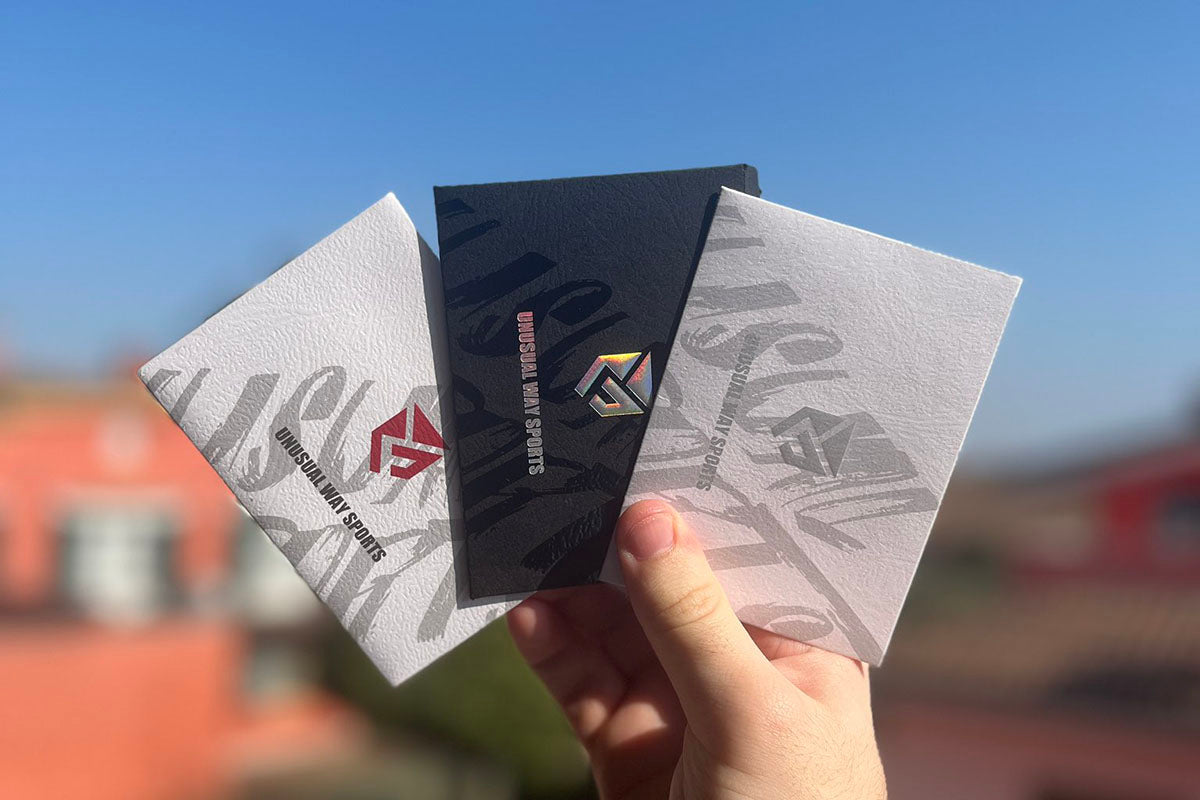

Viết nhận xét
Tất cả nhận xét sẽ được duyệt trước khi đăng.
Trang web này được bảo vệ bằng hCaptcha. Ngoài ra, cũng áp dụng Chính sách quyền riêng tư và Điều khoản dịch vụ của hCaptcha.